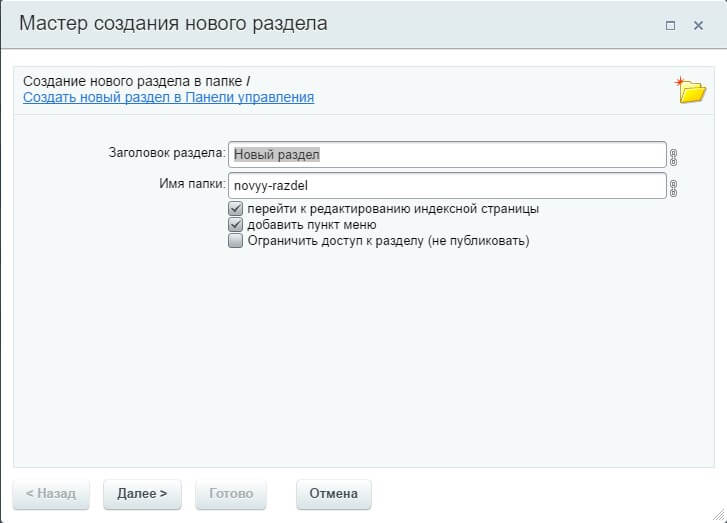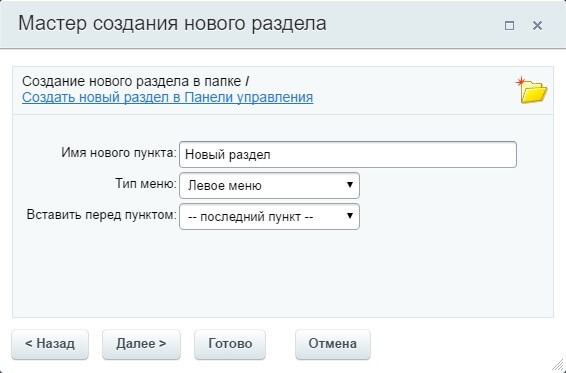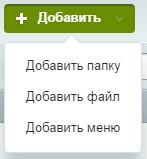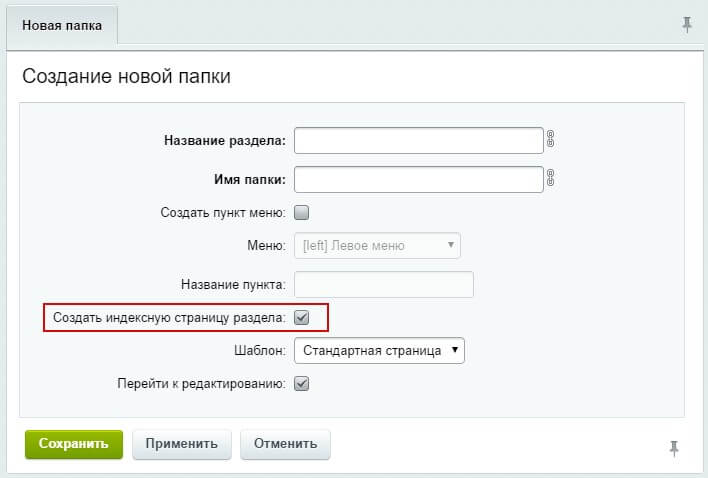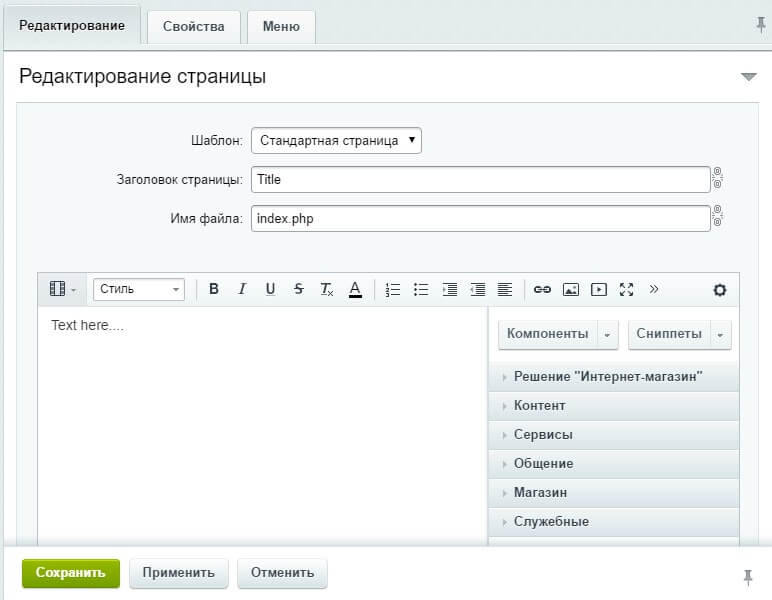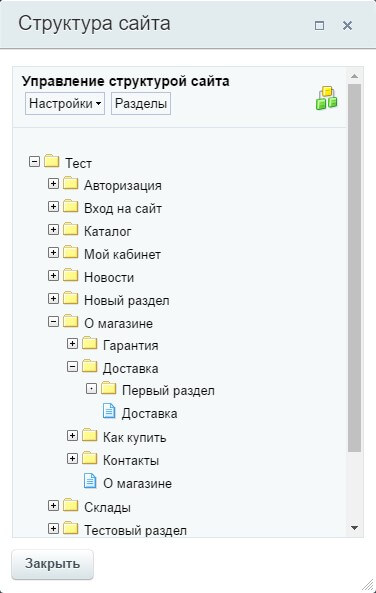- Денис Горелов
- Контент-менеджер
- Урок: 5.6
- Просмотров: 0
Создать раздел в битрикс – довольно просто, разделы создаются по аналогии, как мы создавали новые страницы при помощи мастера. Так же можно создать раздел при помощи кнопки в панели управления «структуры» и через административный раздел в битриксе. Давайте более подробно рассмотрим текущие варианты, с отработкой их на практике.
Из видео урока Вы узнаете:
- Как создать раздел в битрикс;
- Как создать раздел в пункт меню;
- Основные моменты при добавления раздела.
Создадим раздел в битрикс при помощи мастера
Перейдем в визуальной части сайта на ту страничку, где планируем создавать разделы в битрикс. В нашем случае это будет Доставка, в которой создадим его с добавление в пункт меню.
Кликнем в панели управления по кнопки Создать раздел, появляется перед нами знакомая форма из предыдущих уроков «Создание страницы». Заполним поля, галочки трогать не будем, жмем далее.
На следующем этапе в поле формы нужно прописать имя нового пункта, это и будет названием в данном пункте меню. Выберем соответствующий тип меню и установим его сортировку, жмем далее.
Свойства в форме битрикс оставим по умолчанию, более подробно о них поговорим в отдельном уроке, жмем готово.
Нам появилась та же самая форма с визуальным редактором для ввода текста, что при создании страницы. Почему это происходит, да потому что при создании любого раздела обязательно создается index.php в котором прописывается подключение header и footer. Боле подробно об этом я рассказывал в уроке Страница битрикс – СТРУКТУРА САЙТА.
Если в разделе 1С битрикс удалить index.php то он станет не активным, поэтому будьте предельно внимательны.
Создадим подраздел в административном меню
Не выходя из это го раздела, создадим вложенный в него подраздел.
Жмем кнопку добавить, из выпадающего списка выбираем Добавить папку.
Перед нами битрикс отобразил форму с аналогичными полями, заполним название подраздела, пункт меню оставим не активный, обязательно укажем, что бы система создала индексную страницу, жмем сохранить.
Далее нам открывается аналогичный редактор только уже в самой административной части сайта, через который мы можем заполнять данную страничку. После заполнения, нажмем кнопку сохранить.
Перейдем в визуальную часть сайта и посмотрим как отображается созданный нами подраздел в битрикс.
Создадим подраздел при помощи СТРУКТУРЫ
Посмотрим структуру данных подразделов при помощи нажатия по кнопки в панели инструментов Структура. У нас отображаются два раздела и в каждом из них по index.php файлу.
Для создания подраздела при помощи структуры достаточно нажать на саму папку, в котором планируем добавить раздел и из выпадающего списка выбрать «Добавить подраздел». Появилась та же самая форма мастера, повторим всю процедуру заполнения полей.
Как видите простота создания разделов в битрикс сравнима с функцией создание страниц, к тому же легко редактируется и удаляется при необходимости.
Если у кого остались вопросы по данному материалу и кто то не понял, как создавать разделы в битрикс пишите в комментариях под видео.